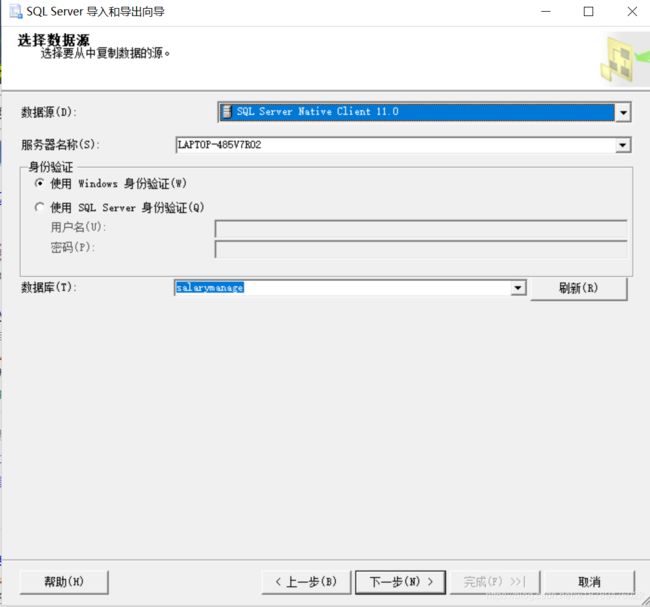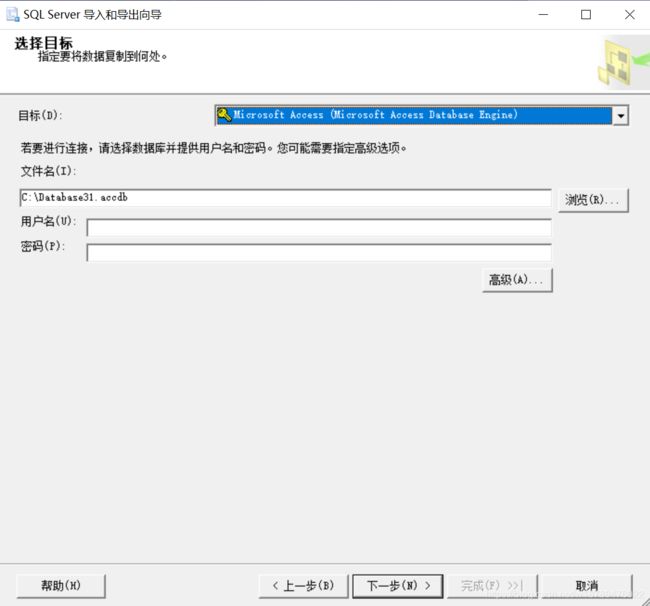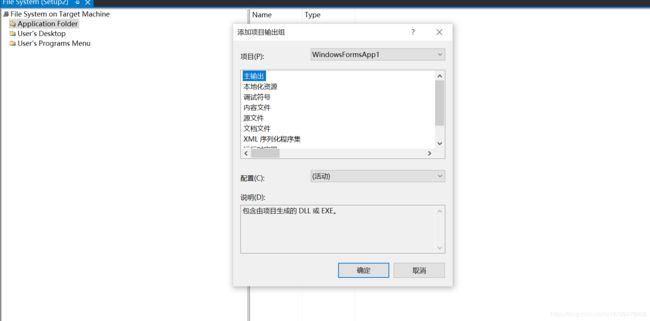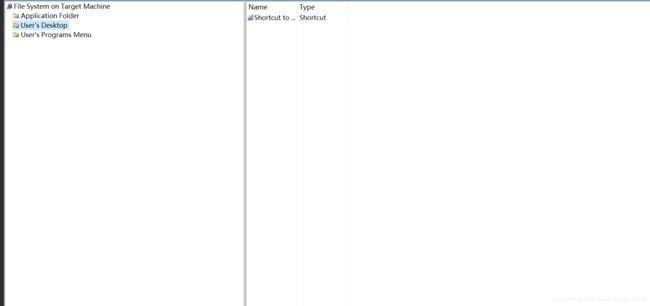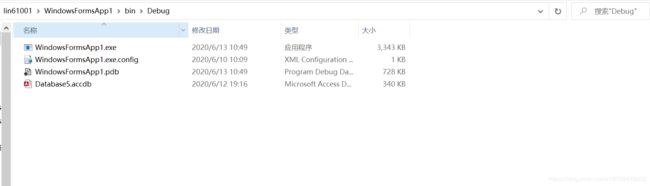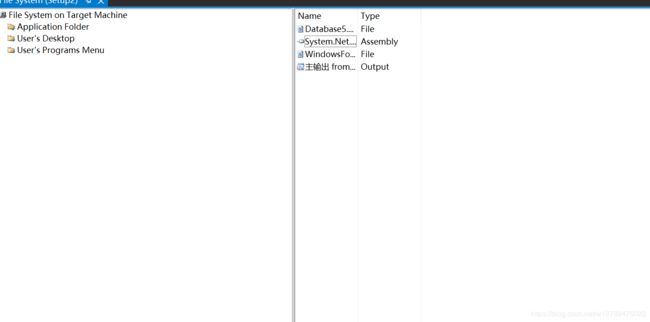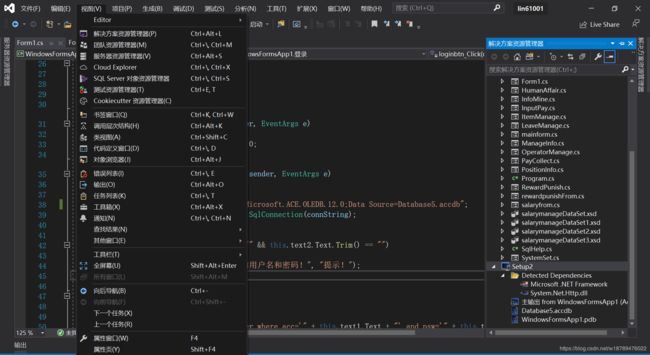VS2019程序打包(带sql sever转access数据库)
因为自己在打包的时候根据网上的操作却并没有实现带数据库的操作,偶然看到有人说用accesss属于小型数据库系统,更容易打包,经过尝试之后确实也成功了,今天便将自己的打包过程分享给大家。
因为自己刚开始是用SQLSever做的数据库,所以先将数据库直接导出至access,至于使用脚本文件可不可以,未去尝试。
1.先在access新建一个空数据库,最好保存至桌面方便查找,用以放置即将在SQL Sever导出的数据库,默认后缀为.mdb。
2..点击要导为access的数据库,右击任务,导出数据。在数据源处选择SQL Sever Native Client 11.0,数据库选择要导出的数据库。
3.选择目标Microsoft Access,文件名即为在access创建的空数据库。
4.选择复制一个或多个表或视图的数据,选择原表和原视图。根据引导进行即可。执行成功,关闭。就完成了SqlServer2014向ACCESS转换。打开之前.mdb文件,就可以看到转换后的数据了。
5.接下来便是打包右键解决方案,选择添加,新建项目
6.选择Set up,点击创建Setup,可自定义命名.
![]()
7.在Application Folder上右键添加项目输出,注意是项目的主输出(主程序部分),
8.确定后生成系列文件,在主输出上右键创建快捷方式,将生成的快捷方式可以改成个人设置的程序名称,就是你打包的程序名.exe文件将快捷方式拖动到左面第二个User’s Desktop也就是桌面内.
9.右键Application Folder,选择Add–>文件,选择文件。在此之前,将当时导出为access的数据库放到如下图所示,然后 添加。pdb文件和.accdb文件,我这里生成的是.accdb,其他后缀也可以。
10.因为自己刚开始用sql sever数据库,此时应该将代码这处进行修改。
![]()
在vs中点击工具,再打开连接到数据库,出现下图对话框,在数据库文件名中选择数据库文件。
![]()
点击上图高级,出现下图对话框,在最下面的框Provider=后面的为数据库的URL,用此URL写入连接数据库函数即可。
所以代码处应为 string connString = "Provider=Microsoft.ACE.OLEDB.12.0;Data Source=Database5.accdb";
11.如果想对软件的作者什么等属性进行修改,选中set up2,选择视图里的属性窗口进行修改。
12.如果想使得软件更美观,可以增加图标,在https://www.iconfont.cn/里选择喜欢的进行.png下载,然后在http://www.ico8.net/index.php?action=make进行转为ico,与刚开始.accdb文件放在同一个文件夹下,在Application Folder里选择添加文件里也选中其,在快捷方式里选择属性ico进行browse,修改即可。
13.点击右侧自动生成的安装包项目,并右键,选择生成(如果后续对该项目有改动,则点击重新生成)
14.右键安装包项目,选择“在文件资源管理器中打开文件夹”,再选择Debug文件夹,即可找到安装包。